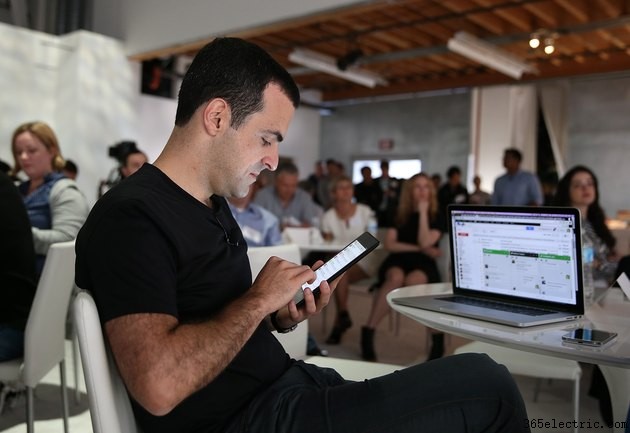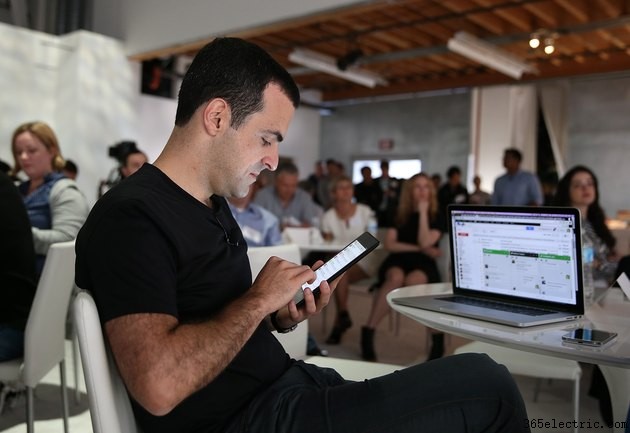
Você pode transferir arquivos entre seu dispositivo Android e seu laptop sem instalar nenhum software adicional usando o cabo USB incluído. Dispositivos que executam versões do Android a partir de 2.1 se comportam como dispositivos de armazenamento em massa USB quando conectados diretamente a um PC com Windows. Depois de conectar os dois dispositivos, você pode usar a interface "File Explorer" do laptop para transferir arquivos entre os dois sistemas.
Transferir arquivos de um laptop para um dispositivo Android 4.2+
Etapa 1
Conecte o dispositivo Android ao PC com um cabo USB. Pule para a Etapa 7 se o Windows iniciar um prompt de reprodução automática. Se o Autoplay não abrir, você precisará habilitar a depuração USB.
Etapa 2
Abra o aplicativo "Configurações" e selecione "Sobre o telefone" ou "Sobre o tablet" no dispositivo Android.
Etapa 3
Toque em "Build Number" sete vezes para ativar o modo de desenvolvedor.
Etapa 4
Pressione o botão "Voltar" e escolha "Opções do desenvolvedor" no menu "Configurações".
Etapa 5
Selecione “Opções do desenvolvedor” e toque na caixa ao lado de “Depuração USB”.
Etapa 6
Percorra a conexão do cabo USB do dispositivo Android desconectando e reconectando uma das extremidades do cabo e aguarde o início do prompt de reprodução automática.
Etapa 7
Abra o Explorador de Arquivos na área de trabalho do computador, selecione o dispositivo Android na árvore "Computador" e use o Explorador de Arquivos para transferir arquivos.
Transferir arquivos de um laptop para um dispositivo Android 4.0 - 4.1
Etapa 1
Abra o aplicativo "Configurações" no dispositivo Android e selecione "Mais..."
Etapa 2
Selecione "Utilitários USB" e toque na opção "Conectar armazenamento ao PC".
Etapa 3
Conecte o dispositivo Android ao PC com um cabo USB.
Etapa 4
Abra o File Explorer na área de trabalho do computador, selecione o dispositivo Android na árvore "Computador" e use o File Explorer para transferir arquivos depois que o Windows exibir o prompt de reprodução automática.
Transferir arquivos de um laptop para um dispositivo Android 2.x - 3.x
Etapa 1
Ative a depuração USB no dispositivo Android:abra o "Menu", selecione "Configurações", escolha "Aplicativos", toque em "Desenvolvimento" e selecione "Depuração USB".
Etapa 2
Conecte seu dispositivo Android ao seu laptop, abra a barra de status no dispositivo Android, selecione a notificação "USB conectado", toque no botão "Conectar armazenamento USB" e aguarde o laptop iniciar o prompt de reprodução automática.
Etapa 3
Abra o Explorador de Arquivos no computador, selecione o dispositivo Android na árvore "Computador" e use o Explorador de Arquivos para transferir arquivos depois que o Windows exibir o prompt de reprodução automática.
Dica
Alguns tablets Android usam um cabo USB não padrão:o lado não padrão se conecta ao dispositivo no lugar de um conector micro-USB. O prompt de reprodução automática pode levar alguns minutos para ser iniciado na primeira vez que você conectar um dispositivo Android a um PC. Os usuários de Mac precisam instalar o programa Android File Transfer. Como alternativa, você pode usar serviços de armazenamento em nuvem como Dropbox e Backup automático do Google para transferir arquivos entre dispositivos. Aplicativos como AirDroid e WiFi File Transfer, bem como o exclusivo Kies da Samsung, também podem transferir arquivos por Wi-Fi.
Aviso
Reinicie o dispositivo Android e o computador se tiver problemas de conexão. Se possível, tente executar uma reinicialização por hardware ou bateria no dispositivo Android.